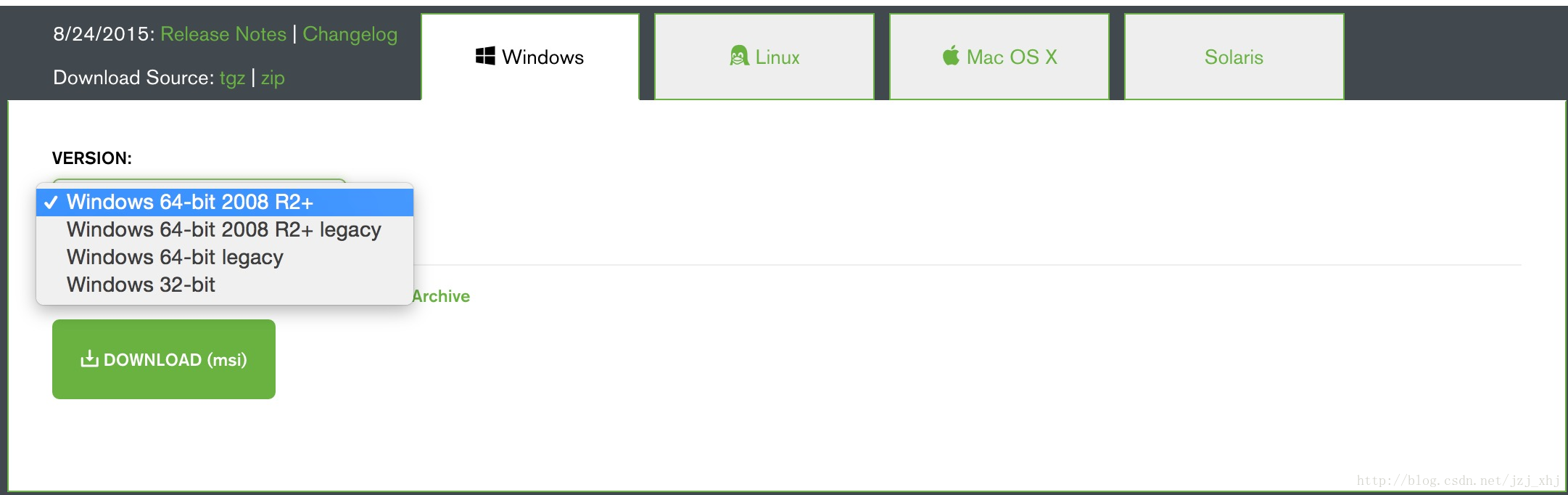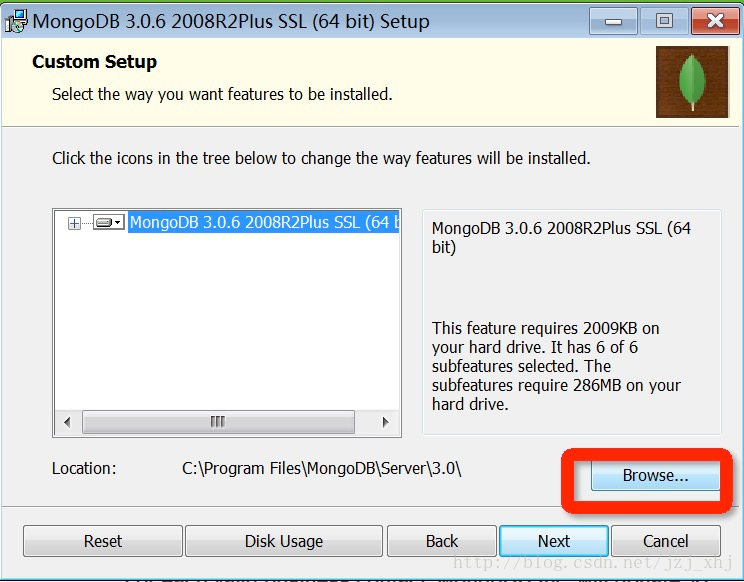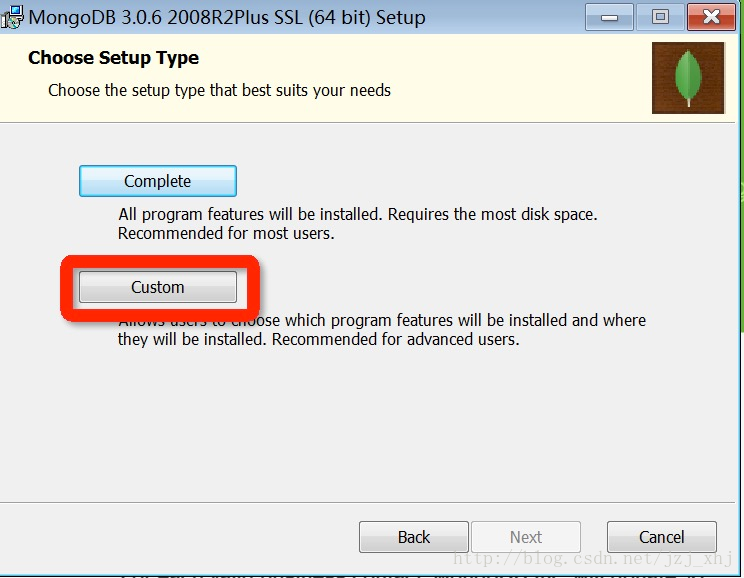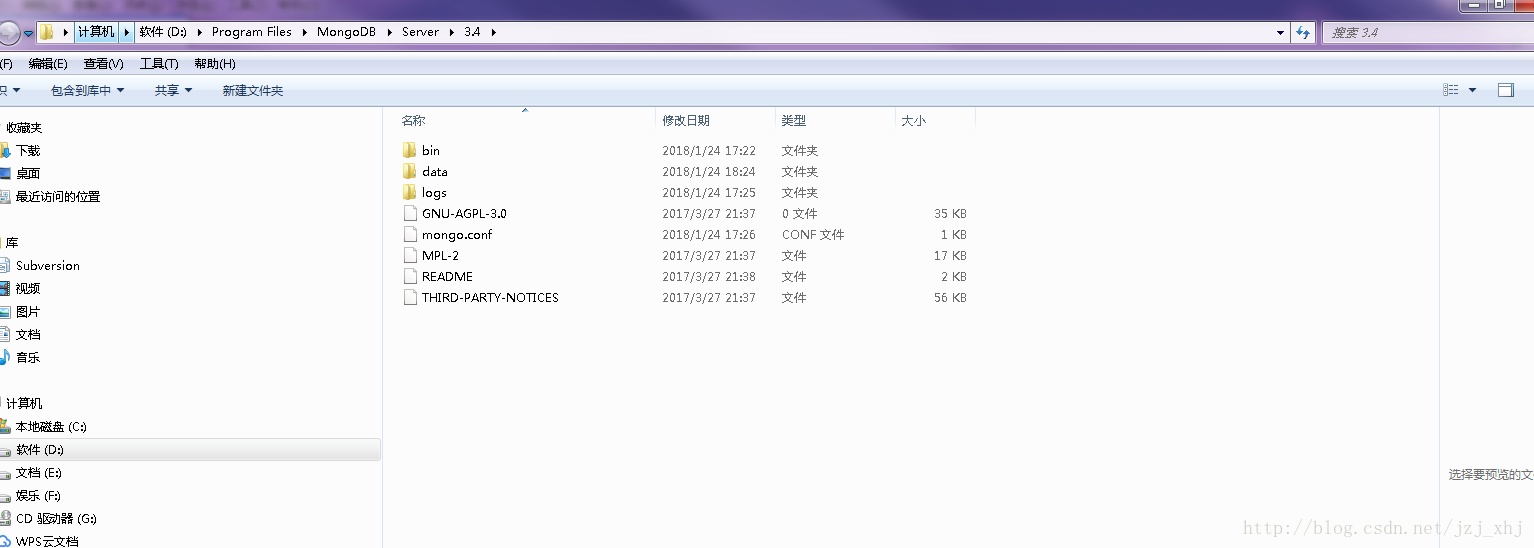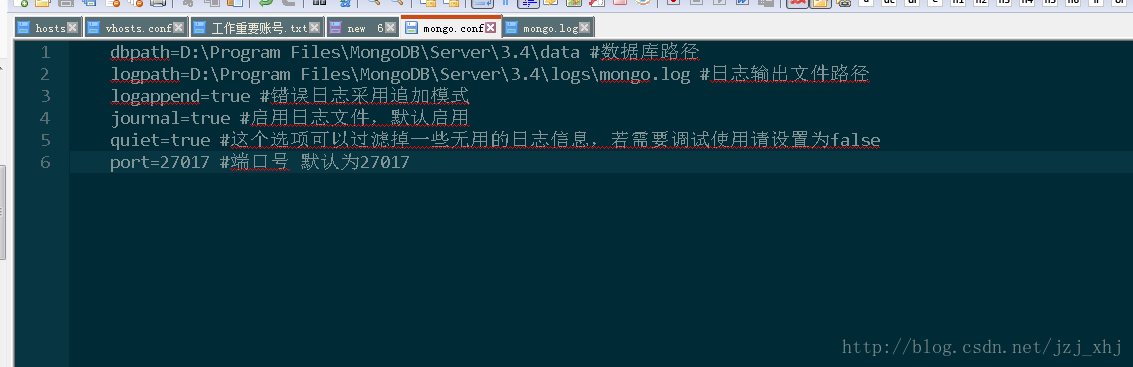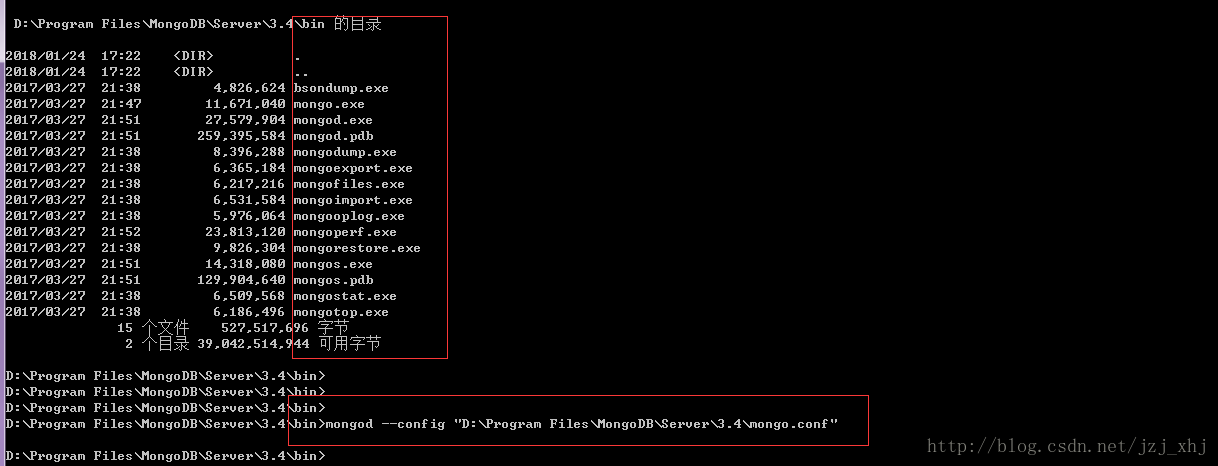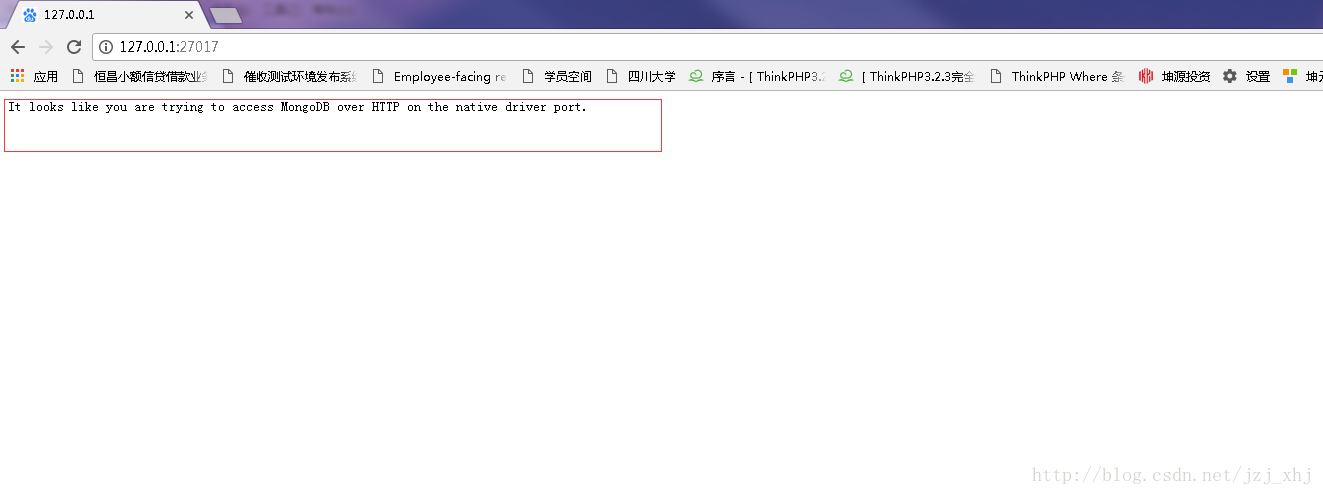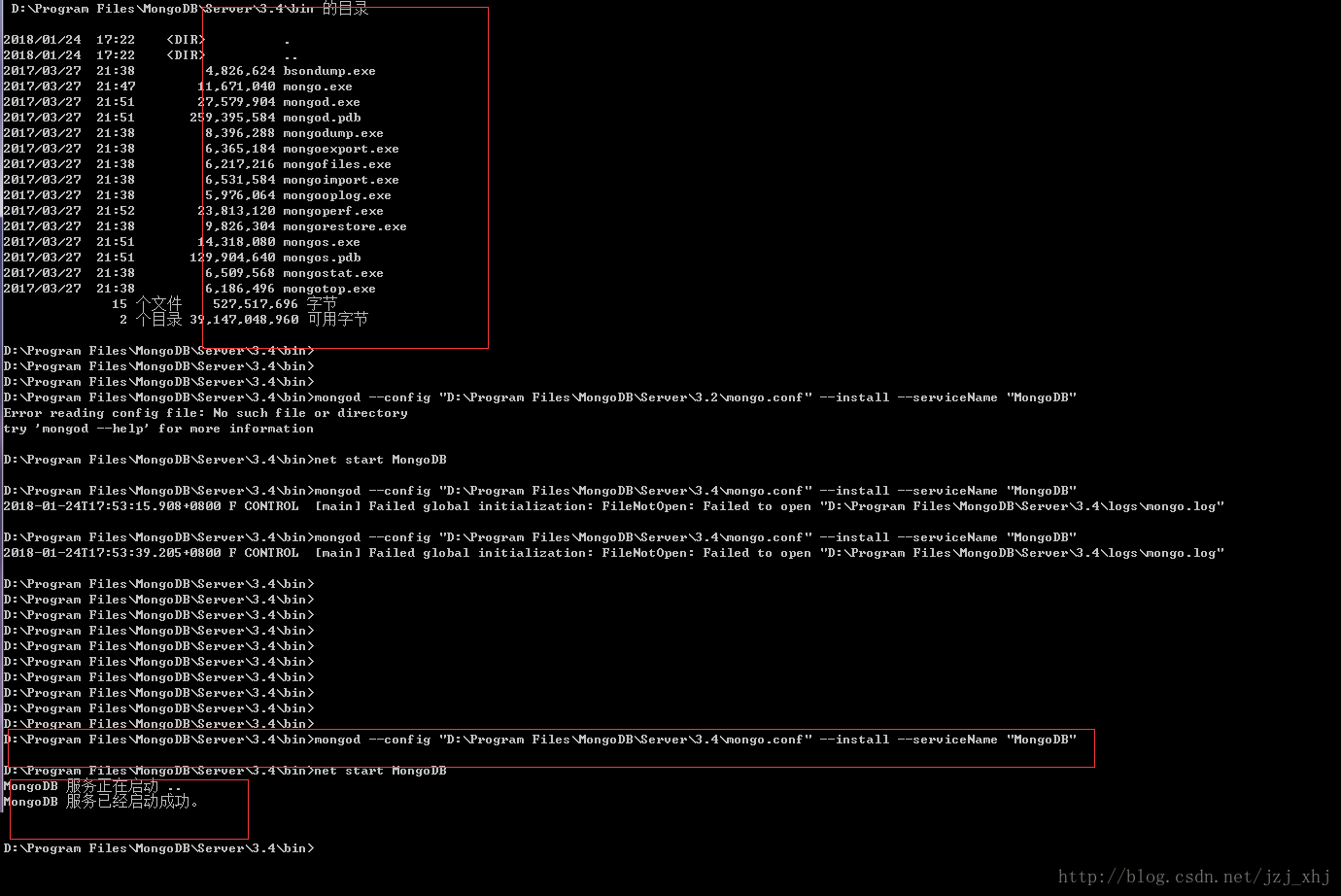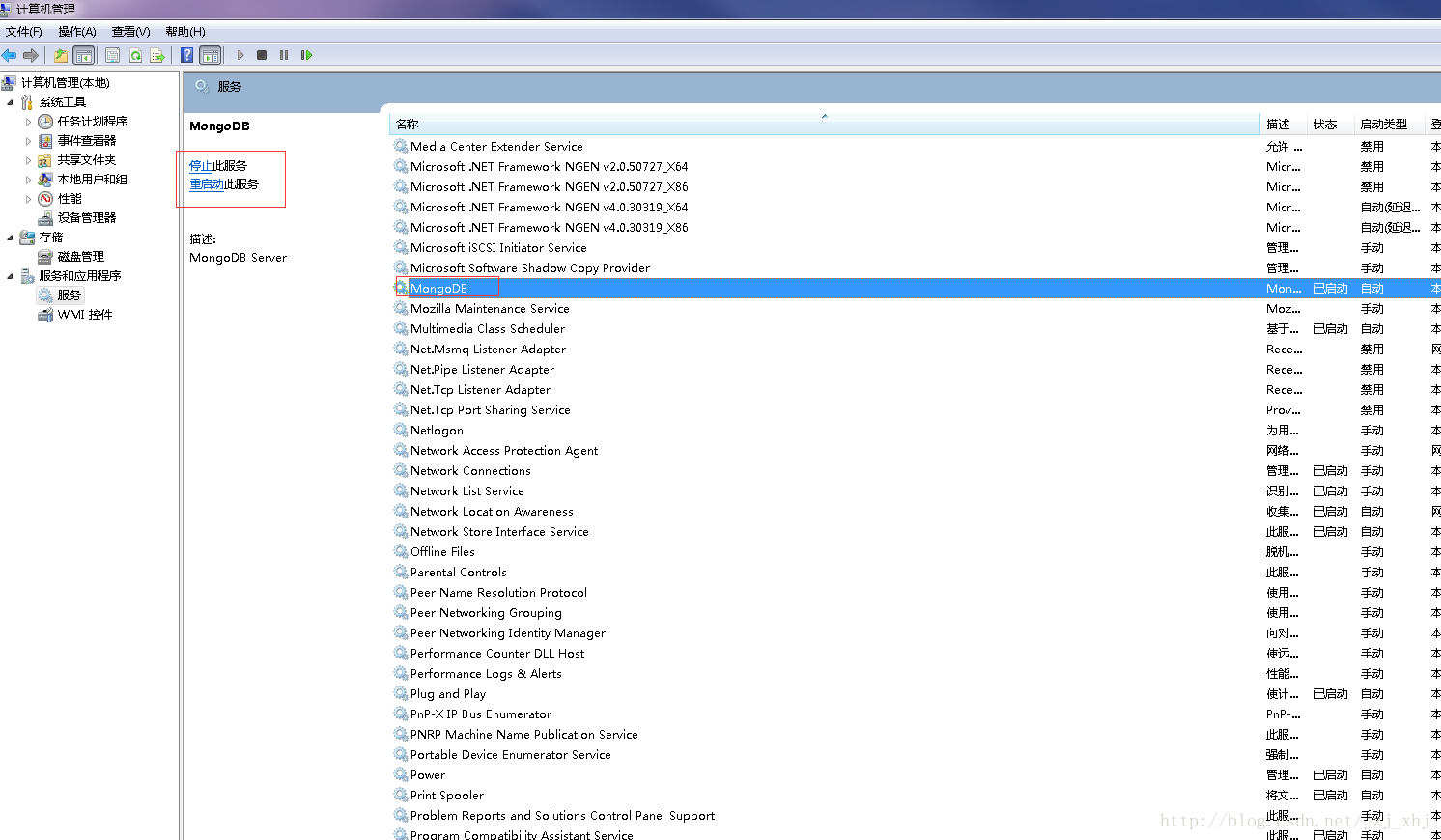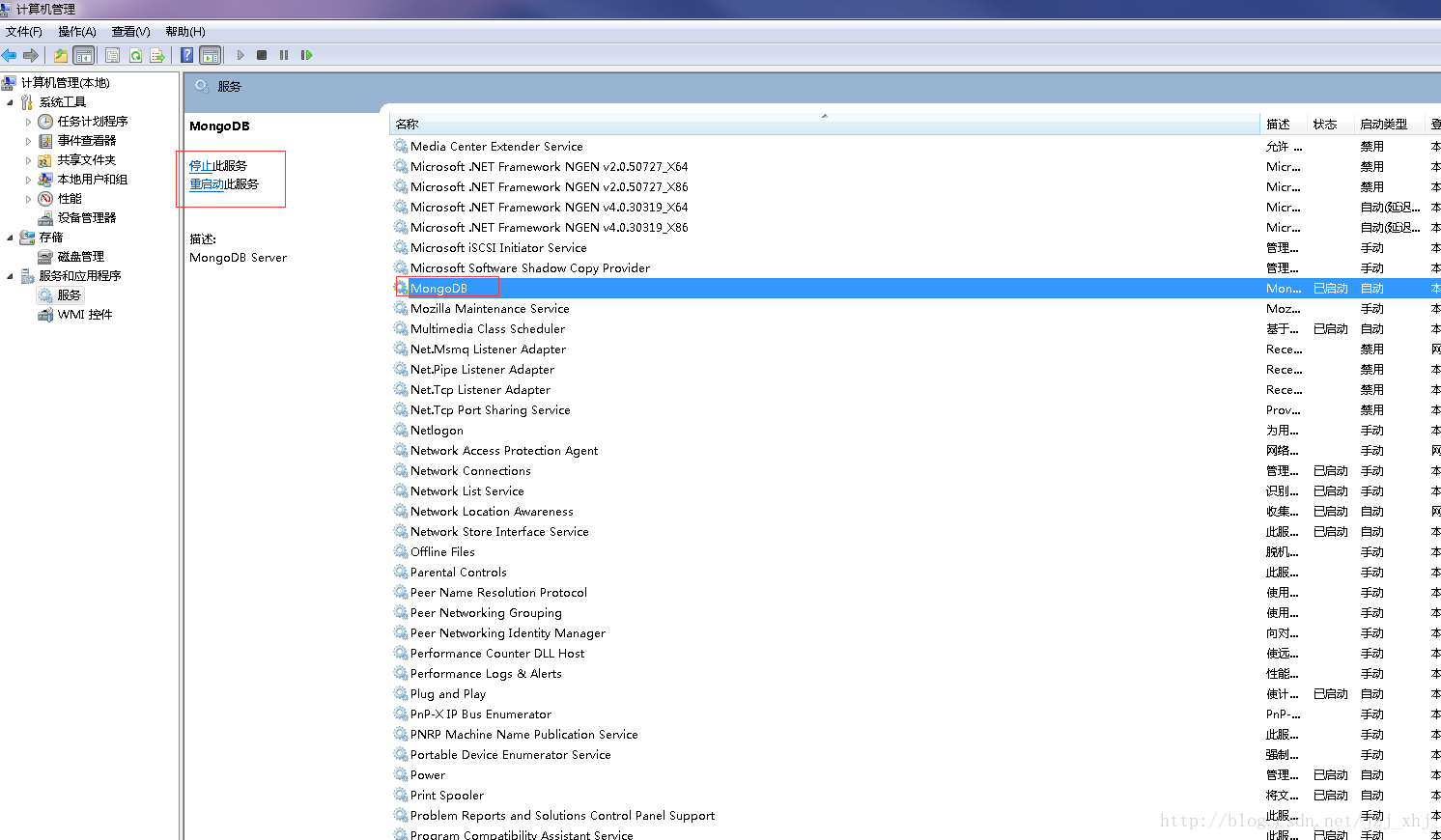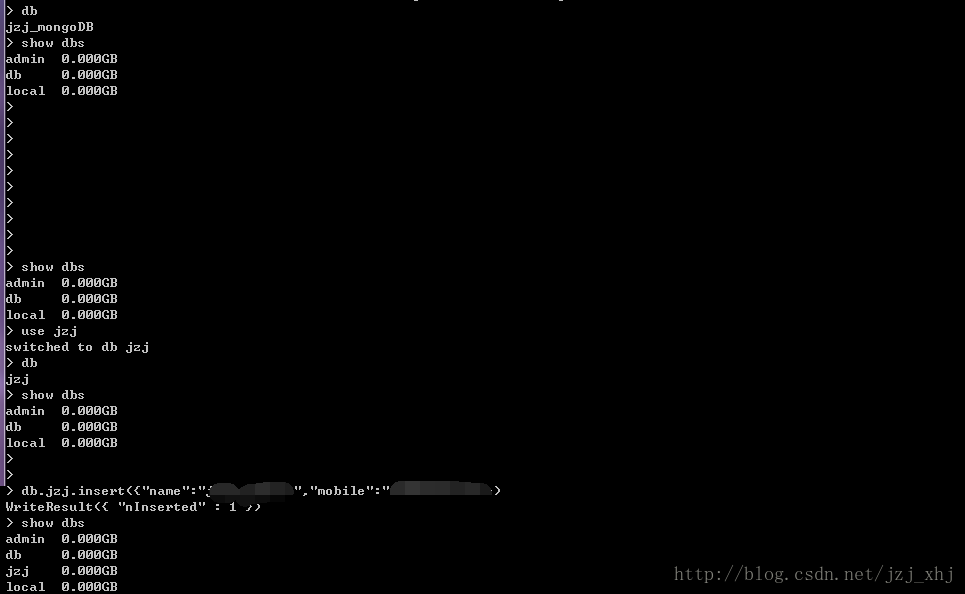MongoDB 提供了可用于 32 位和 64 位系统的预编译二进制包,你可以从MongoDB官网下载安装,MongoDB 预编译二进制包下载地址:https://www.mongodb.com/download-center#community
软件包下载下来就是下一步下一步,如图所示 mongodb-win32-x86_64-2008plus-3.4.3-signed.msi
我的安装路径是:D:\Program Files\MongoDB\Server\3.4
1. 创建数据库路径(data目录)、日志路径(logs目录)和日志文件(mongo.log文件),完成后如下图所示
dbpath=D:\Program Files\MongoDB\Server\3.4\data #数据库路径
logpath=D:\Program Files\MongoDB\Server\3.4\logs\mongo.log #日志输出文件路径
logappend=true #错误日志采用追加模式
journal=true #启用日志文件,默认启用
quiet=true #这个选项可以过滤掉一些无用的日志信息,若需要调试使用请设置为false
port=27017 #端口号 默认为27017
然后执行如图命令
mongod --config "D:\Program Files\MongoDB\Server\3.4\mongo.conf"
命令执行后,浏览器中输入http://127.0.0.1:27017看到如下界面即说明启动成功
最后 创建并启动MongoDB服务
如果每次都按照步骤三那样操作,岂不是相当麻烦,按照如下命令来创建并启动MongoDB服务,就可以通过windows服务来管理MongoDB的启动和关闭了
首先进入D:\Program Files\MongoDB\Server\3.4\bin目录下,启动命令如下:
mongod --config "D:\Program Files\MongoDB\Server\3.4\mongo.conf" --install --serviceName "MongoDB"
这个步骤就是创建服务,以后可以开机自己启动,不用每次启动服务
如果需要卸载MongoDB服务,首先进入D:\Program Files\MongoDB\Server\3.4\bin目录下,执行如下命令:mongod.exe --remove --serviceName "MongoDB"
最后就可以使用了